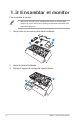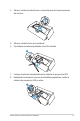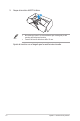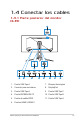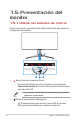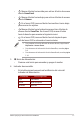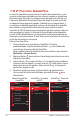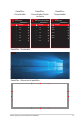User Guide
Table Of Contents
- Avisos
- Información de seguridad
- Limpieza y mantenimiento
- 1.1 ¡Bienvenido!
- 1.2 Contenido del paquete
- 1.3 Ensamblar el monitor
- 1.4 Conectar los cables
- 1.5 Presentación del monitor
- 2.1 Desmontar la base (para el soporte para pared VESA)
- 2.2 Ajustar el monitor
- 3.1 Menú OSD (On-Screen Display, "visualización en pantalla")
- 3.2 Aura Sync
- 3.3 Especificaciones
- 3.4 Dimensiones de la estructura
- 3.5 Solucionar problemas (preguntas más frecuentes)
- 3.6 Lista de frecuencias admitidas
1-10
Capítulo 1: Introducción al producto
1.5.3 Función GameVisual
La función GameVisual le ayuda a seleccionar entre distintos modos de
imagen de una forma cómoda.
Para activar GameVisual:
1. Presione el botón de acceso directo GameVisual. De forma
predeterminada, la parte superior del botón está establecida
como botón de acceso directo GameVisual.
Para cambiar la función del botón de acceso directo, vaya al menú
MyFavorite > Acceso directo.
2. Mueva el botón hacia arriba o hacia abajo para seleccionar entre
diferentes modos.
• Modo Escenario: se trata de la mejor elección para visualizar
fotografías o películas de paisajes con la tecnología de inteligencia
de vídeo GameVisual
TM
.
• Modo Carrera: se trata de la mejor elección para reproducir juegos
de carreras con la tecnología de inteligencia de vídeo GameVisual
TM
y para edición de documentos En este modo se aplica un retardo
de entrada reducido (por FRC pasado).
• Modo Cine: se trata de la mejor elección para ver películas
genéricas con la tecnología de inteligencia de vídeo GameVisual
TM
.
• Modo RTS/RPG: se trata de la mejor elección para reproducir
juegos genéricos, juegos de estrategia en tiempo real (RTS, Real-
time Strategy) y juegos de roles (RPG, Role-Playing Game) con la
tecnología de inteligencia de vídeo GameVisual
TM
.
• Modo FPS: se trata de la mejor elección para reproducir juegos
de escenarios oscuros, ver películas y jugar a juegos de disparos
en primera persona con la tecnología de inteligencia de vídeo
GameVisual
TM
.
• Modo Calibración sRGB: se trata de la mejor elección para ver
fotografías y grácos desde PCs.
• MOBA Modo: Se trata de la mejor elección para juegos de campo
de batalla multijugador en línea (MOBA, Multiplayer Online Battle
Arena) con la tecnología de inteligencia de vídeo GameVisual
TM
.